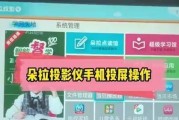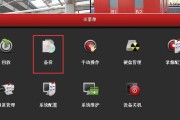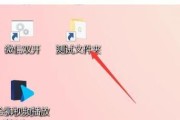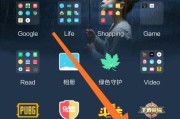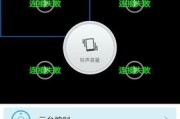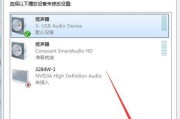投影仪在日常办公和教学场景中发挥着不可替代的作用,科达投影仪以其优良的性价比和稳定性获得了市场的广泛赞誉。本文将详细指导您如何操作科达投影仪,并介绍如何将其连接至电脑使用。
一、准备阶段:了解科达投影仪的基本连接需求
在开始连接电脑之前,确保您已经准备好以下物品:
科达投影仪一台
电脑一台,带有VGA/HDMI接口
相应的连接线材(VGA线或HDMI线)
远程控制(遥控器)和电池
搭建投影环境,最好在光线较暗的房间内进行操作,以便获得更好的投影效果。

二、科达投影仪开机与基本设置
1.开机:将投影仪电源线插入电源插座,并确保投影仪背面或侧面的电源开关置于“开”位置,按下投影仪的电源按钮。
2.调整镜头焦距:此时,您可以通过调整投影仪前端的镜头来获得清晰的图像。
3.选择输入源:使用遥控器上的功能按钮,切换至正确的输入信号源。如果您是通过HDMI线连接,选择“HDMI”输入;若使用VGA线,则选择“VGA”输入。

三、科达投影仪连接电脑步骤详解
1.使用VGA线连接
1.检查电脑端接口:确认电脑配有VGA输出端口。
2.连接VGA线:将VGA线的一端插入电脑的VGA端口,另一端插入投影仪的VGA输入端口。
3.启动电脑:开启电脑,并确保其显示设置中已调整为“复制”或“扩展”模式,取决于您的使用需求。
2.使用HDMI线连接(如电脑有HDMI输出)
1.检查电脑端接口:确认电脑配有HDMI输出端口。
2.连接HDMI线:将HDMI线的一端插入电脑的HDMI端口,另一端插入投影仪的HDMI输入端口。
3.设置电脑:开启电脑,进入系统设置,进行显示设置调整,以确保图像正确输出至投影仪。

四、投影仪使用的高级功能设置
自动校正画面:科达投影仪通常具备自动调节功能。开启后,投影仪会自动调整图像大小和方向,使之完美匹配屏幕。
调整图像设置:通过遥控器可以访问菜单,调整亮度、对比度、色彩等设置,以适应不同环境条件和内容需求。
静音功能:部分科达投影仪有静音按钮,方便在不适宜产生噪音的场合使用。
五、常见问题及解决方案
问题1:投影画面模糊不清
解决方法:检查焦点是否清晰,必要时手动调整焦距。确认连接线是否松动,更换线材或检查线材质量。
问题2:无法找到电脑信号源
解决方法:检查连接线是否正确连接,并确认电脑的显示设置是否将信号输出到外接显示器。
问题3:投影仪和电脑无法同步显示
解决方法:确保电脑的分辨率不高于投影仪的最大支持分辨率。同时,检查电脑系统设置中的输出模式是否设置为“复制”或“扩展”。
六、
科达投影仪以其简便的操作和可靠的性能为用户提供了高质量的投影体验。通过本文的详细步骤,您可以轻松连接电脑并开始使用投影仪进行演示、观看视频等多种用途。如有进一步问题,欢迎留言探讨,我们将竭诚为您服务。
标签: #操作步骤